用ps提高清晰度的方法
发布时间:2016-12-09 16:46
相关话题
照片的时候没有对焦人脸的情况,照片脸部就会模糊,有了PS强大的功能,就可以拟补这个问题,提高照片脸部的清晰度,下面是小编为大家整理的用ps提高清晰度的方法,仅供大家参考~
用ps提高清晰度的方法如下:
在菜单栏—文件—打开照片,快捷键:Ctrl+O,如图所示:
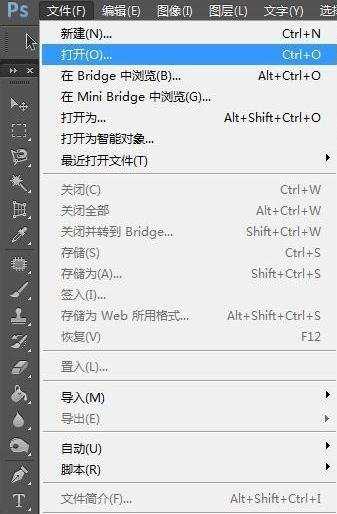
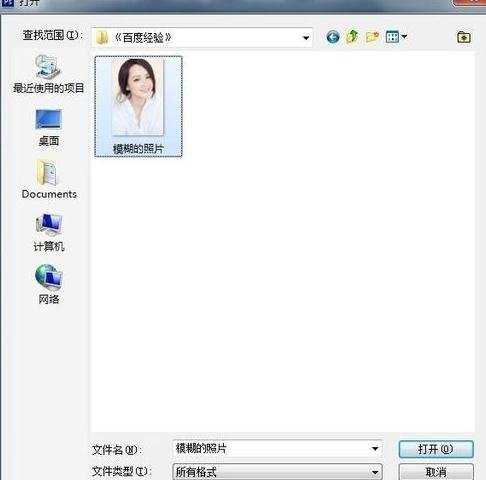
在背景图层中复制一个出来,得到图层1,快捷键:Ctrl+J,(新手要养成备份的习惯)如图所示:
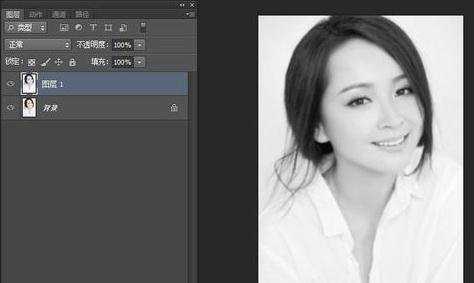
在菜单栏—图像—调整—去色,也可以快捷键:shift+ctrl+u,如图所示:
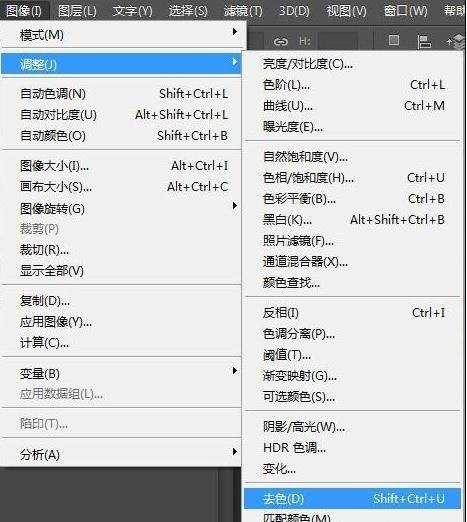
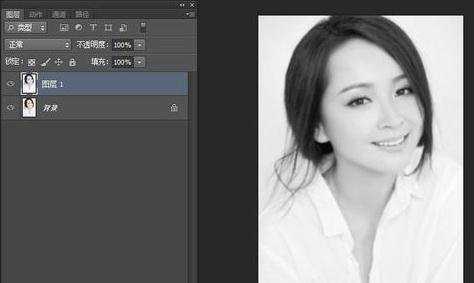
在菜单栏—滤镜——其他—高反差保留半径为:5,如图所示:
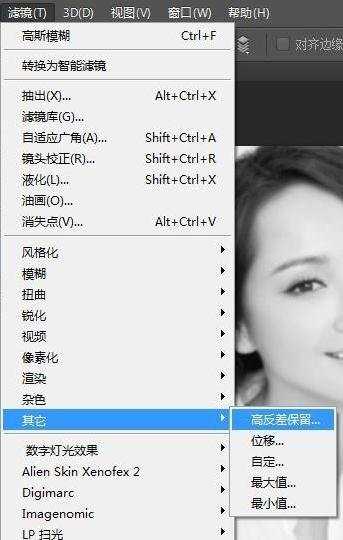

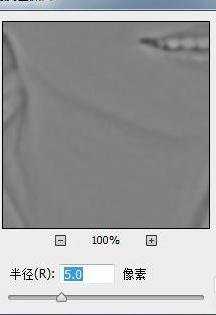
在图层面板—图层1双击左键——图层样式—混合模式—叠加,向下合并快捷键ctrl+e,得到最终效果,如图所示:



用ps提高清晰度的方法的评论条评论